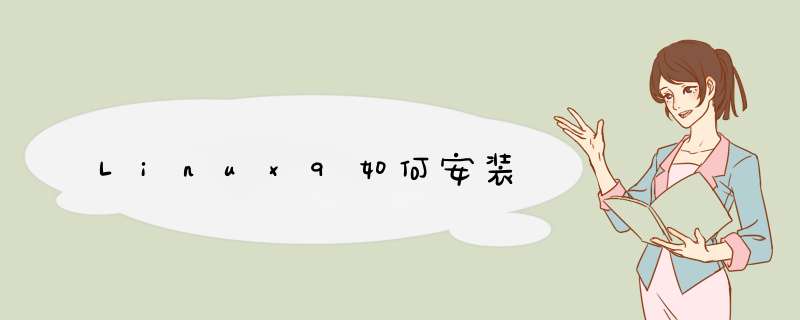
问题描述:
我的电脑分了三个区*** C:装着WIN XP,10G,FAT32*** D:什么也没装,10G,FAT32*** E:用来放一些电影,软件备份等等,60G,NTFS
我现在想将Red Hat Linux9使用完全安装的方式安装在D:,请问应该如何 *** 作,我的Linux9在三张光盘里.我只有DVDrom,没有软驱.内存512m,CPU1.60GHz,显存128m.
恳求有心人帮助,希望步骤详细清晰,比如如何设置D:的文件系统及分区,最后希望双系统都能正常运行,若你的答案使我成功了则给分!
我是初学者,希望因才施教,万分感谢!
解析:
我来试试吧!
先说句题外话哈,我个人认为redhat并不适合linux 的初学者,你想学的话,可以试试suse linux ,个人感觉不错的,我一直双系统用着,一个XP, 一个就是suse linux了。
好啦,言归正传吧。
由于是安装系统,所以你不可能在XP下插入光驱进行安装,必须将光盘放在光驱里后启动系统。启动后你将会看到Linux的界面,直接回车就行了。(如果在启动过程中,你看不到linux 的安装界面,则可能你的BIOS设置里没有设置首先从光驱启动,你得必须进入BIOS修改一下首先从CDROM启动,然后保存退出它会自动重启,就可以了。)
回车后,它就自动进入它的安装过程,整个过程非常简单,你只要选择在安装过程中的语言为chinese 即可,接下来一步步的点OK就行了,由于LINUX和windows 是不同的文件系统,所以最重要的就是分区了。
对于初学的来说,选择手动分区后,就把你不用的分区删除,(是D吧,注意小心误删,文件丢失哦,先记住你的那个不用的盘的确实大小再删哈) 然后在上面建立/boot 分区,100M即可,然后/Swap分区,用着你的内存的1.5倍即可吧,剩下的就全部留给/根分区吧,注意格式用EXT3哦。好啦,这样就可以点下一步继续啦。
对了,那刚才选择安装方式的时候你可以用定义来选择自己想要安装的软件包哈。
接下来的就是一些配置问题了,是汉语的很简单,直接点下一步就可以了,最后就是安装过程,整个过程安装就要看你的选择的包的数量啦,呵呵,安装到最后的就是输入你的密码哦,不要搞错啦,两个一致哦。
整个配置嘛,就要自己摸索啦,不过在linux下你得学会些简单的命令哈,这样便于 *** 作的。
由于Redhat对windows只支持FAT32 的,所以你装载的U盘必须是FAT格式的哈。(嘿嘿,suse里面可以支持NTFS的哦,而且 *** 作简单,跟WINDOWS一样的)。你将U盘插入后,输入
mount -t /dev/sdb1 /mnt/u ***
或者是
mount -t auto /dev/sdb1 /mnt/u ***
(注意哈,如果你的/mnt下没有u *** 你必须用以下命令创建哦
mkdir /mnt/u ***
)
不用之后d出用
umount /mnt/u ***
即可
对了,你也用光盘的吧,
光盘载入是
mount -t iso9660 /dev/hdc /mnt/cdrom
不用时用缷载
umount /mnt/cdrom
d出用
eject
(在使用过程中你按机箱上的按扭是d不出来的哦)
好啦
一切都很简单,努力吧,linux下可以干的事挺多的呢!
加油!!!
Linux系统跟windows系统的安装不大一样,有不少需要注意的地方,以Redhat Linux 9.0为例一、 安装前的注意事项。
关于机器配置:Linux设计之初衷就是用较低的系统配置提供高效率的系统服务!因此安装Linux并没有严格的系统配置要求,只要Pentium以上的CPU、64MB以上的内存、1GB左右的硬盘空间即可正常安装基本的Linux系统并能运行一些系统服务;要顺畅地运行Linux的图形界面,建议内存要在128MB以上。
其它硬件支持上:Linux目前支持几乎所有的处理器(CPU)。另外要提一下,如果你手头的Linux版本较早的话,可能只支持很少的显卡、声卡类型,而一般现在所使用的版本,如本文后例的RedHat Linux9.0,就不需担心这些了。
关于安装方式:Redhat Linux 9.0可以有两种方式进行安装。一种是硬盘安装,即从网上直接下载Linux的ISO映像文件。一共包括三个文件①shrike-i386-disc1.iso;②shrike-i386-disc2.iso;③ shrike-i386-disc3.iso,这就好似三张安装光盘。接着使用Daemon Tool之类的虚拟光驱软件将其解压出来,找到dosutils目录,执行里面的autoboot.bat批处理文件即可。
另一种最方便的就是光盘安装(一般是3CD)。 Redhat Linux 9.0保留了以前版本中的字符模式安装界面,并同时具有“豪华”的GUI图形化界面。在开始安装时RedHat 9会对安装光盘介质进行检测,以防止在安装过程中的因光盘无法读取等情况造成安装失败,非常实用
二、 实际安装过程。
无论是从硬盘安装还是光盘安装,最终都会进入如下的安装过程。全图形化界面,我们可以很快上手。
第一步:选择安装语言:RedHat支持世界上几乎所有国家的语言,当然包括中文。这一步比较简单,直接选中简体中文一项点“next”即可。选择为简体中文后,剩下的安装步骤即为全中文,在安装结束后,Linux的界面也将默认为简体中文!
第二步:选择键盘类型。在这一步里是要我们选择在系统上使用的键盘布局类型,一般点选其默认“U.S. English”即可
第三步:选择你的鼠标类型。这一步和上一步一样,一般以其默认即可。这里有点小小的问题需注意:尽量在列表中找到与你鼠标相匹配的类型,否则安装完成后的系统 *** 作会出现错误。比如你还用的是比较 老的串口(扁口)鼠标,要在“设备”一栏内选择与其对应的端口
第四步:确定安装类型。一共提供了四个选择。上面三项其实是省心设计,因为要定制自己的Linux系统,完全可以选择第四项“定制”!而如果你想要安装过程更快一些,可以根据自己的用途选择前面三项。每一项都有说明,大家应该不难理解,这里不在详述。我们选“定制”进入下一步
第五步:确定磁盘分区方式。REDHAT Linux 9.0提供了两种分区方式——自动分区和使用DISK DRUID程序进行手动分区。
其中自动分区选择,如果你是新购的计算机,硬盘上没有任何 *** 作系统,建议使用此选项,它会自动根据磁盘和内存的大小,分配磁盘空间和SWAP空间。一定注意要是硬盘没有安装过任何 *** 作系统,因为它会自动删除原先硬盘上的数据并格式化成为Linux的分区文件系统(EXT2、EXT3等格式)!
而手动分区就更好一些。如果你的系统已安装过windows系列的 *** 作系统,就可以用这种DISK DRUID程序的方式进行手动分区。利用DISK DRUID可以很方便的对磁盘分区进行删除、添加和修改
第六步:开始磁盘分区。这是Linux安装过程中最重要的一步。Linux有自己的文件系统格式(redhat linux默认为EXT3),而且其分区在Windows *** 作系统下无法识别,所以要为Linux单独开辟一个(或若干个)分区。在使用DISK DRUID对磁盘分区进行 *** 作时,有四个重要的参数需要仔细设定:它们是挂载点、文件系统类型、分区大小以及驱动器
以下对四个参数作个简单说明:
1、 挂载点:它指定了该分区对应Linux文件系统的哪个目录。意思就是将不同的物理磁盘上的分区映射到不同的目录,这样可以实现将不同的服务程序放在不同的物理磁盘上,当其中一个分区损坏不会影响到其他的分区数据。
2、 文件系统类型:可选择的类型有EXT2、EXT3、REISERFS、SWAP等。前两个是系统默认类型,SWAP是建立虚拟内存空间。
3、 大小:以MB为单位。这里主要提一下SWAP分区大小,一般设为物理内存的两倍,如果你的物理内存大于1GB,SWAP分区建议设置为2GB。
4、 驱动器:即是指计算机中有多个物理磁盘,可以很方便的选择你要进行分区 *** 作的那个物理磁盘。类似于“FDISK”分区中的 *** 作。
第七步:配置引导装载程序。当你机子还有windows系统存在时,就要注意在这里配置一下了。框内部分即为你机器里安装的所有系统列表,如果没有发现其它系统而你确实安装过的,可以点“添加”进行加入,不然计算机将会默认启动Linux,你先前的 *** 作系统将无法启动!点“编辑”可以设定某个系统的启动等待时间
第八步:网络配置。如果你是拨号上网的话,就直接选NEXT;而如果你是通过局域网或是宽带上网,就需要填写IP和网关。到这一步,安装程序会自动检测计算机的所有网络设备,故要进行配置,直接点选安装程序检测到的本机网络设备,再点“编辑”即可进行配置。可以选择DHCP动态分配和手动配置两种方式,请根据你的网络类型而定此步的设置。
第九步:防火墙配置。这一步是网络安全配置。对系统安全要求较高的朋友可以选择“高级”级别,而一般的用户勾选“使用默认的防火墙规则”即可。另外就是注意“允许进入”一项,在这里对你的Linux将要开展的一些服务作规划,如要架设WEB服务器,上网冲浪,应当勾选“www(HTTP)”一项;“SSH”是一种对系统进行保护的安全机制,建议勾选
接下来是选择系统默认使用语言、时区选择、以及设置根口令这三步。由于这几步没什么需要注意的,按其默认点下一步即可,唯有设置根口令一步提醒一下,只有在管理时才使用根帐号。
第十步:欲安装软件组选择。即定制你的Linux程序组,从上往下有“桌面”、“应用程序”、“网络组件”等详尽的分类,当选定某一个组件后,点击“细节”可以查看此组件所包含的子组件数(前面也有数字提示)
要使Linux以图形界面启动,就点选“X窗口系统”;在“应用程序”中“图形化互联网”也应点选,这样才能在Linux系统下正常的浏览网页及进行各种网络应用。一般说来,在“ 程序组件”所示的所有选项中,可以点选右边的“细节”按钮一个一个的去看看,挑自己最实用的安装
第十一步:开始安装。经过前面十步,现在终于可以开始安装了。Linux比起windows *** 作系统的安装来说,要慢得多,根据你机器的配置情况,此过程会持续一小时左右.期间会让提示让你插入第二张、第三张光盘,因此得乖乖的呆在电脑面前!OK,一小时过后,满足的使用你的Linux系统吧
可使用光盘引导进去安装,具体 *** 作及事项如下:Linux安装前的准备工作
1.用Windows系统收集硬件信息
在安装Linux之前,您需要借助Windows系统了解计算机硬件的基本信息,如内存大小、声卡、显示器、鼠标和显卡型号等。
2.设置从光盘引导系统
Linux支持几种安装方式,但直接以光盘开机启动进行安装最方便和快速。若要机器以光盘启动,需要修改BIOS的设置,将CD-ROM变更至开机顺序的第一位。
3.Linux分区
Linux分区的表示方法
分区就是将磁盘驱动器分隔成独立的区域,每个区域都如同一个单独的磁盘驱动器,在DOS/Windows系统下磁盘分区可分为C、 D和E盘等。但Linux则将磁盘视为块设备文件来管理使用,它以 /dev(device的缩写)开头表示。
例: 在Linux用 “/dev/hda1”表示Windows下的C盘
其中:hd 表示IDE硬盘(SCSI硬盘用sd);hda 为 第一个IDE 硬盘(第二为 hdb);/dev/hda1 为主分区,逻辑分区 从5 开始,如: /dev/hda5、/dev/hda6、/dev/hda7等。
为Linux准备分区
Linux分区和Windows分区不同,不能共用。所以需要为Linux单独开辟一个空闲的分区,最好是最后一个分区。如图1中利用Windows下的Partition Magic(分区魔法)软件,在D盘上腾出空间创建新分区E盘(或利用已有的空闲E盘),文件类型暂设为FAT32,作为稍后创建Linux分区使用,RedHat 9.0 大约需4 ~ 5GB的空间。
4.Linux 的文件系统
对于不同的 *** 作系统,文件系统也不同。Windows文件系统为FAT16、FAT32和NTFS。而Linux的文件系统可分为ext2、ext3、swap和vfat。ext2支持最多为255 个字符的文件名;ext3 是基于 ext2之上,主要优点是减少系统崩溃后恢复文件系统所花费的时间,RedHat 9.0 默认文件系统为ext3;交换区swap是被用于支持虚拟内存;Windows的FAT分区在Linux下显示为vfat文件类型。
欢迎分享,转载请注明来源:内存溢出

 微信扫一扫
微信扫一扫
 支付宝扫一扫
支付宝扫一扫
评论列表(0条)